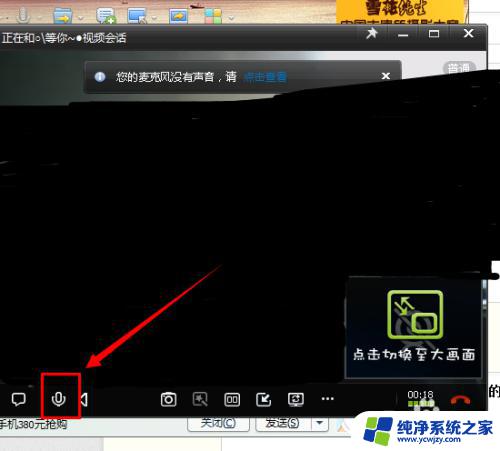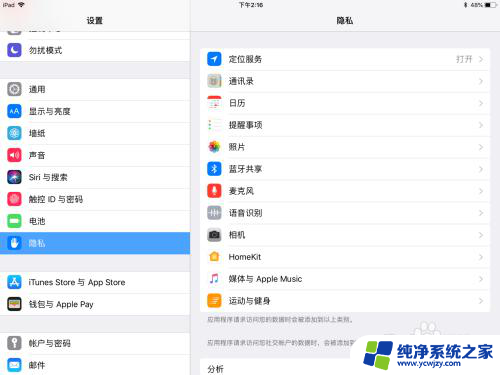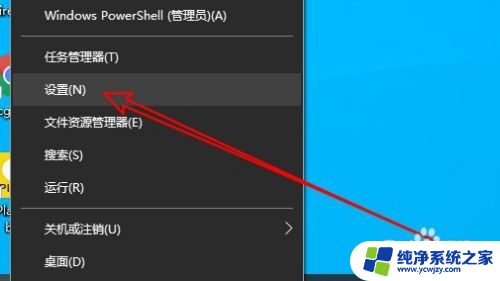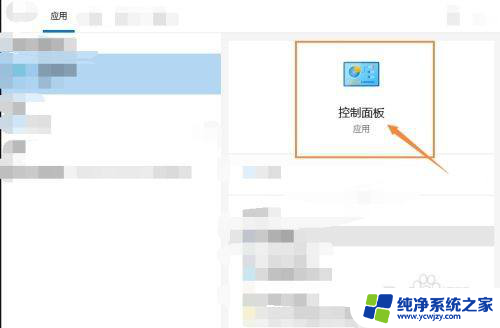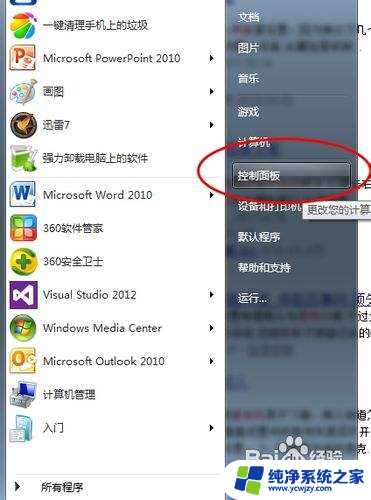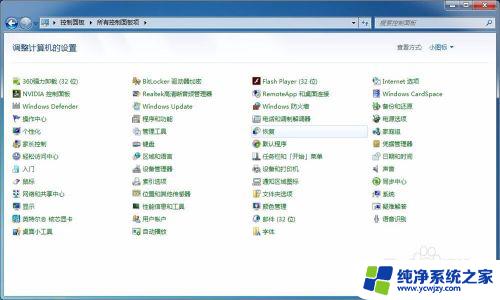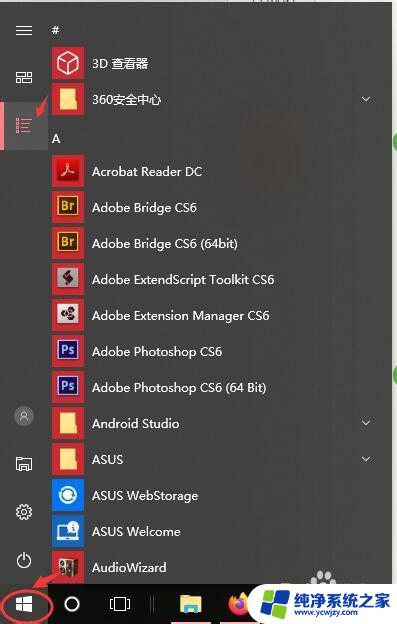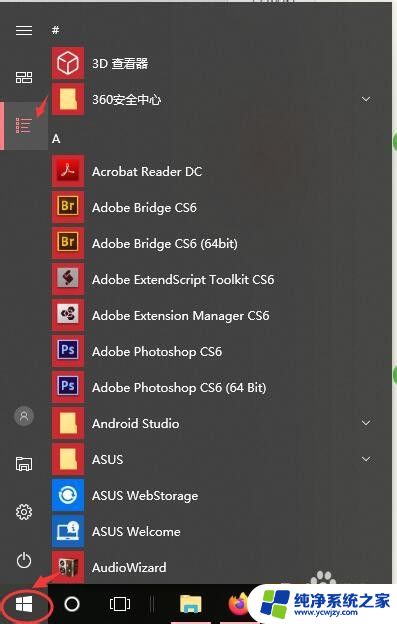qq视频麦克风没声音怎么设置
更新时间:2025-03-29 16:06:55作者:yang
最近使用电脑版QQ视频通话时,发现麦克风没有声音,导致无法正常进行语音通话,这种情况可能是由于设备设置问题或者软件设置不正确所致。在这种情况下,我们可以通过一些简单的操作来解决这个问题,确保能够顺利进行视频通话。接下来我们将介绍一些解决方法,帮助您解决QQ视频麦克风没有声音的情况。
方法如下:
1.首先,打开登录电脑上面的QQ,如图所示。

2.进入电脑版QQ之后,点击左下角的“三条线”按钮,如图所示。
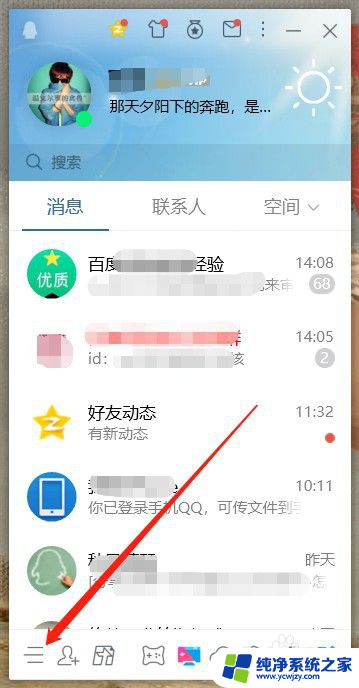
3.然后选择弹出菜单中的“设置”,进入QQ的系统设置,如图所示。
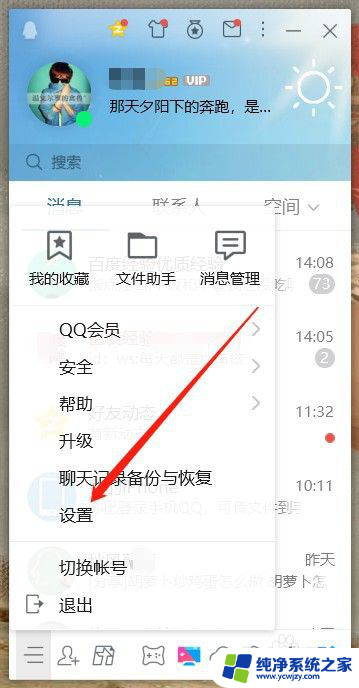
4.进入QQ的系统设置之后,选择左侧菜单中的“音视频通话”。如图所示。

5.然后可以看到音视频通话中麦克风的设置为“禁用”,此时可以设置为“Windows默认设备”。如图所示。
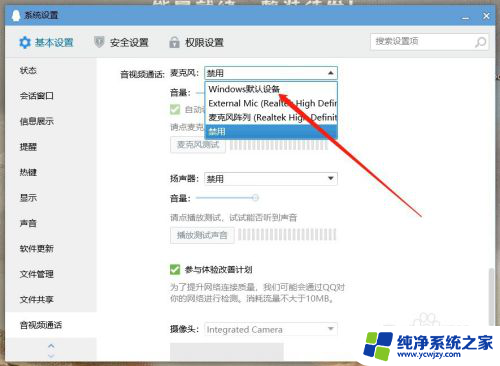
6.如果扬声器也是禁用状态,同样设置为“Windows默认设备”就可以了。如图所示。
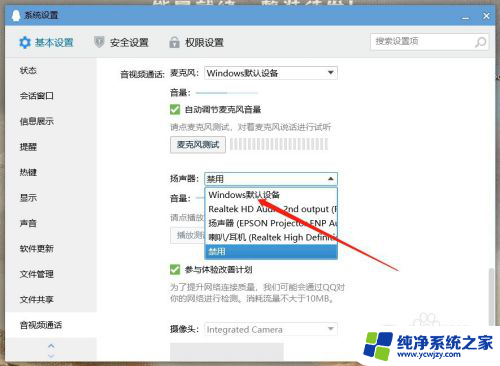
7.以上就是qq视频麦克风没声音怎么设置的方法介绍,希望可以帮到大家。
以上就是qq视频麦克风没声音怎么设置的全部内容,有需要的用户就可以根据小编的步骤进行操作了,希望能够对大家有所帮助。